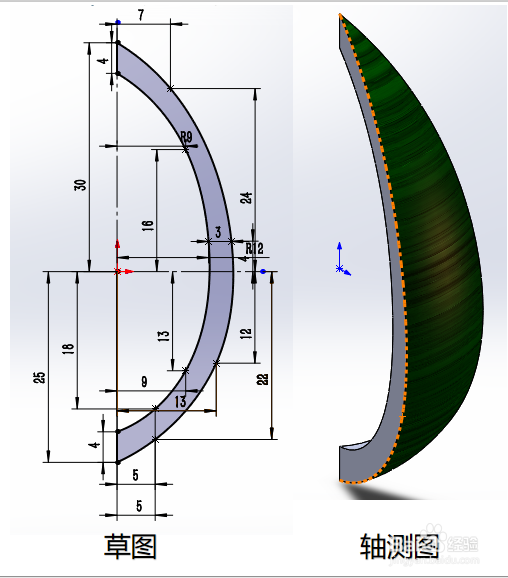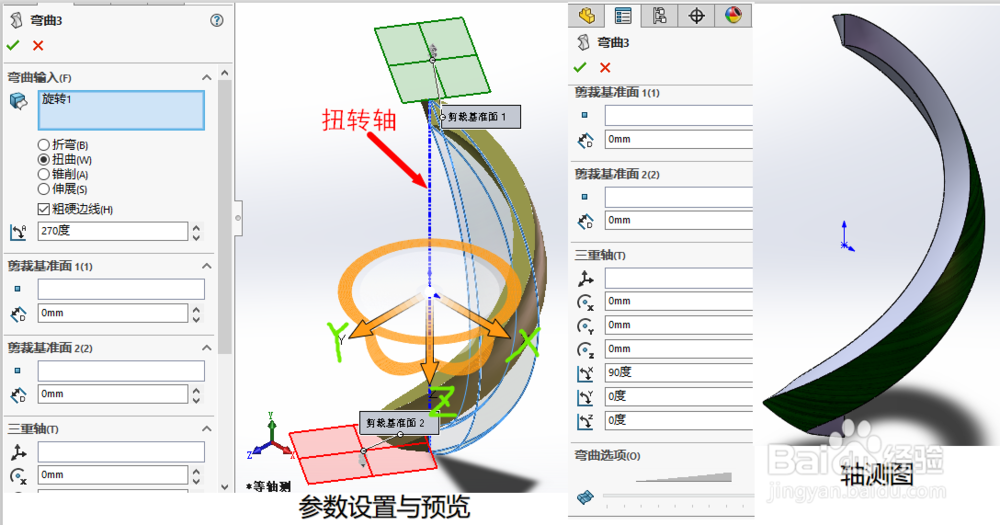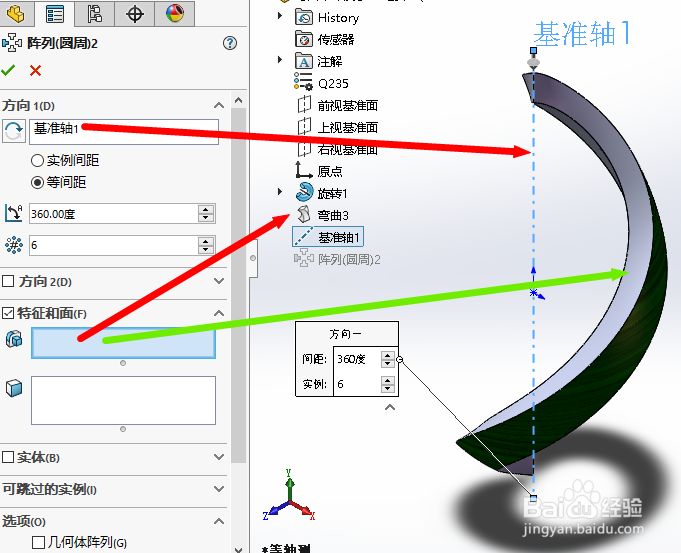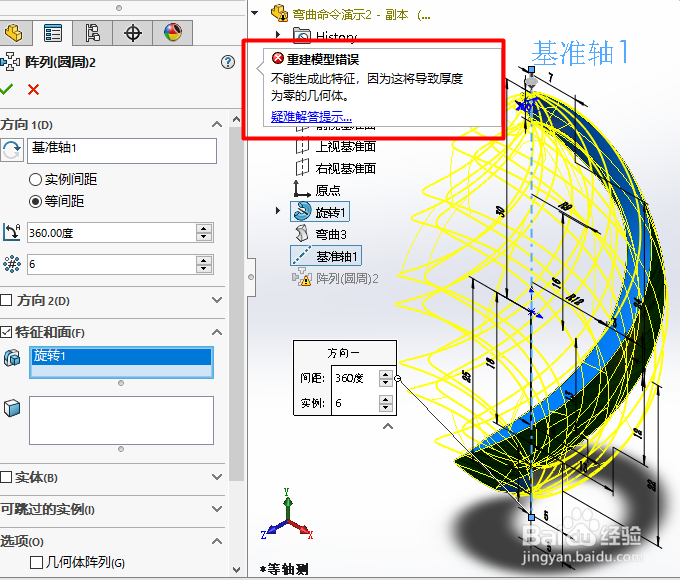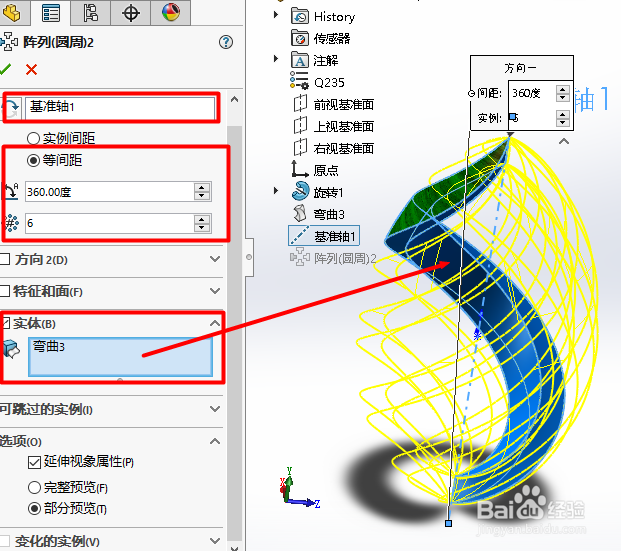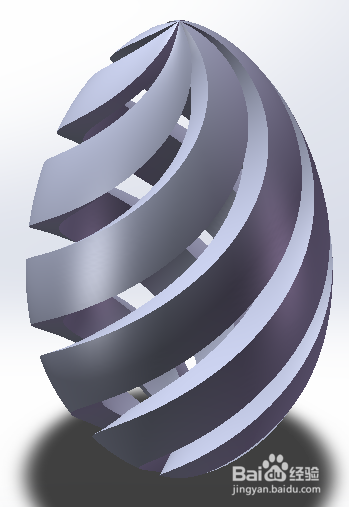SolidWorks如何使用弯曲命令---实例2
1、【实例展示和建模思路】如下图所示:此模型类似一个橄榄球,整体建模思路为:创建分支---弯曲扭曲---圆周阵列---涂色与纹理
2、【旋转】如下图所示,先创建草图,以通过坐标原点的一条构造线为旋转中心,旋转角度为40度,方向选择两侧对称;草图为两条样条曲线加两根竖直线,从而构成一个封闭的轮廓;每根样条曲线的控制点总数为6个;草图及尺寸和旋转完成的轴测图如下图所示:
3、【弯曲】主菜单栏---插入---特哪铕碌舟征---弯曲,选择扭转;选择扭转对象;角度输入270度;裁剪基准面默认不选则,裁剪距离都输入0;由搏皋咬夼实例展示我们可以得知,要想最后阵列为一个封闭体且实体无重复,那扭转轴必定过坐标原点(0,0,0),因为我们的草图过原点;从预览图的轴方向与系统轴的轴方向对比可知,三重轴只需绕着X旋转90度即可,因此,X旋转角度为90度,其他都为0(不止这一种组合方法);弯曲精度调整到最高,否则会出现扭转缺陷。参数表和完成后的轴测图如图所示:
4、【阵列】这一步主要讲的是如何规避无法阵列的问题。显然,要想得到图示模型的效果,圆周阵列的轴必须是前视基准面与右视基准面的交线。特征标签页--幻腾寂埒-参考几何体---基准轴,选择两个面,分别是前视面和右视面,点击确定,生成基准轴。阵列选项选择等间距,总角度360度,个数为6,回转中心选择基准轴;默认的特征和面,这时候,有的作图人员喜欢从右侧的设计树选择特征,这种做法是不正确的,立刻软件会弹窗警告!所以只能做绘图区域点击特征,虽然阵列预览已经显示,但打钩的时候,又出现一个弹窗警告!!!
5、【消除警告】这时候应该不勾选“特征和面”,应该勾选下方的“实体”,选择要阵列的特征,点击确定,发现可以正常完成。参数列表如下所示:
6、【模型完成】图上自己喜欢的颜色,选择喜欢的材料,模型完成